Como mudar a fonte no seu computador (Windows 10): algumas técnicas básicas de
Muitos usuários, muitas vezes queixam-se sobre o que lhes é, para dizer o mínimo, era cansativo tipo de letra que utiliza o sistema operacional para exibir todos os rótulos de texto ou mensagens padrão. Felizmente, a décima versão do Windows, surgiu a possibilidade de modificação de ajustes, incluindo as etapas com o tipo de letra, que você pode usar em vez de uma opção padrão.
A Pergunta sobre como mudar a fonte no seu computador (Windows 10), pode ser resolvido por vários métodos, incluindo a mais simples, e bastante complexa. Mas sobre tudo em ordem.
Como alterar o tamanho de fonte padrão do Windows 10, através de zoom?
Em Geral, o mais primitivo método de alterar o tamanho da fonte pode ser chamado de aumentar ou reduzir a imagem exibida na tela. Uma maneira de, é claro, bárbaro, mas para os que não conhecem fino as configurações do sistema, como a mais simples opção para si.
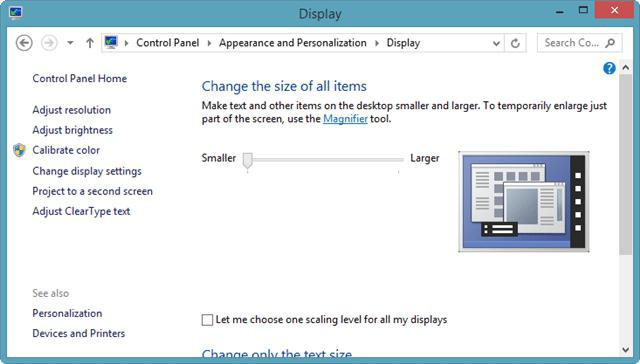
De Fato, o problema de como mudar a fonte no seu computador (Windows 10) é resolvido através da seção "Configurações do ecrã", que é invocado através da linha de personalização no menu do PC na área livre ão do ambiente de Trabalho". No lado direito há uma barra deslizante, controle de zoom. Definindo-se para a posição correspondente a 150 ou 200 por cento, o usuário e recebe o aumento de tamanho.
Mas, afinal, isso pode causar uma série de transtornos, como todos os outros elementos da interface do usuário também se tornarão mais e espaços de trabalho de alguns programas não vão caber na tela. Sim e a resolução de tais ações explicitamente a sofrer.
Para Alterar somente o tamanho
Por outro lado, a questão de como mudar a fonte no computador, o Windows 10 oferece mais fino solução.
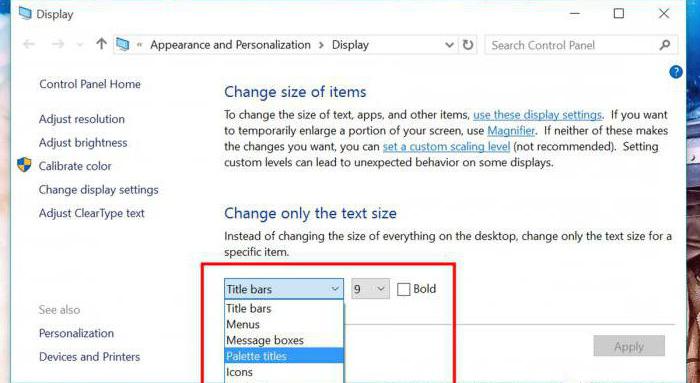
Para isso, na mesma seção as definições, necessita de ir a definições ou opções adicionais e prestar atenção ao ponto de modificar apenas o texto. Aqui tem recursos pouco mais. Você pode especificar o tamanho de cada item presente na lista (os nomes das janelas ou painéis, os títulos de menus, mensagens e т. д.). De maneira bastante boa, no entanto, alterar a fonte em si no estas configurações, não é possível.
Como adicionar uma fonte no sistema?
Agora distrair um pouco e ver o que pode fazer, se você deseja alterar a fonte padrão, mas nenhum dos presentes no sistema do utilizador não estiver satisfeito. A pasta "Fontes» no Windows 10 é chamado de Fonts e está localizado no diretório principal do Windows na unidade de sistema.
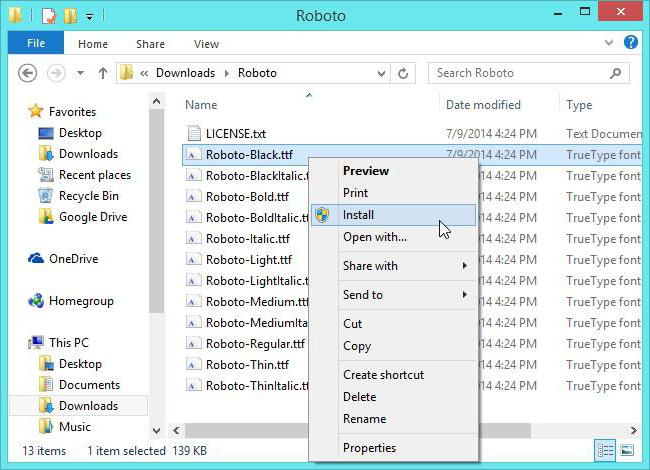
Adicionar um tipo de letra no sistema, que pode ser absolutamente elementar. Primeiro você precisa baixar da internet como opções no formato OTF ou TTF, após o que deseja copiar para tal pasta. Depois disso, clique com o botão direito na seleção do tipo de letra com a escolha de cordas ão de Estabelecer" no menu de contexto.
Nota: adicionadas fontes você pode usar em todos, sem exceção, de escritório, editores, instalado no computador.
Definir opções de fonte, através do sistema de registo
O Problema é como mudar a fonte no seu computador (Windows 10), pode ser resolvido e mais complexo do método, usando as configurações do registro do sistema.
Por exemplo, Suponha que o usuário gostou de algum tipo de fonte, e ele gostaria de instalá-lo em um sistema como o principal. Primeiro, você precisa se lembrar do seu nome quando você exibir a pasta de tipos de Letra. Após isso, você precisa digitar o seguinte texto em ão Bloco de notas", especificando a última linha do nome do tipo de letra seleccionado.
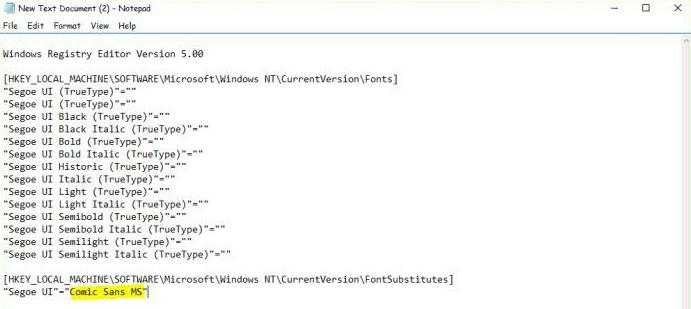
Após isso, o novo arquivo você deseja manter, clicando sobre uma das categorias formato de "Todos os arquivos", e manualmente atribuir-lhe a extensão .reg (o ficheiro de registo). Mais ele precisa executar um duplo clique e aceitar alterações no registro.
Nota: para lidar com tais ações só é possível depois de criar uma cópia de segurança do registo, por assim dizer, apenas no caso.
Repor definições
Agora, considere uma situação, quando o usuário é exposto a configuração está cansado, e ele queria devolvê-los aos parâmetros que foram usados por padrão.
Para isso, terá de activar a "Painel de controle» (control no menu ãExecutar"), e não a seção de configurações, de exibir os itens na forma de categorias e, em seguida, por meio de aspecto e personalização de ir às fontes.
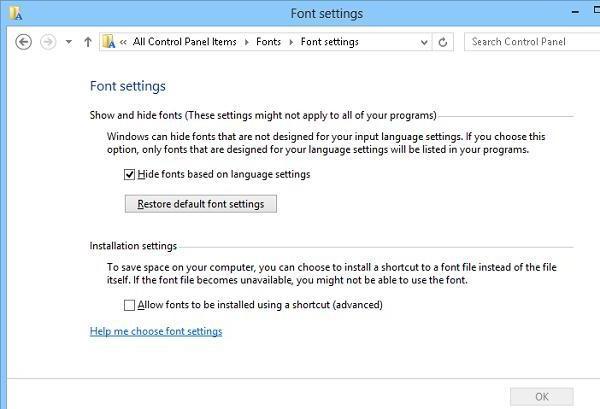
Em seguida, no menu "Definições do tipo de letra" que se encontra na coluna esquerda, após o login, basta clicar no botão restaurar as configurações de tipo de letra predefinida, após o queserá feita a substituição, sem quaisquer provas e reinicializações.
Algumas palavras, finalmente
Em princípio, os membros da ferramenta Windows 10 estes são limitados. Mas depois de hoje, na internet você pode encontrar uma grande quantidade de tipos de programas de mudança de aparência do sistema. Em um deles, por exemplo, os itens não podem modificar, e limitar-nos apenas a instalação desejada para a fonte.
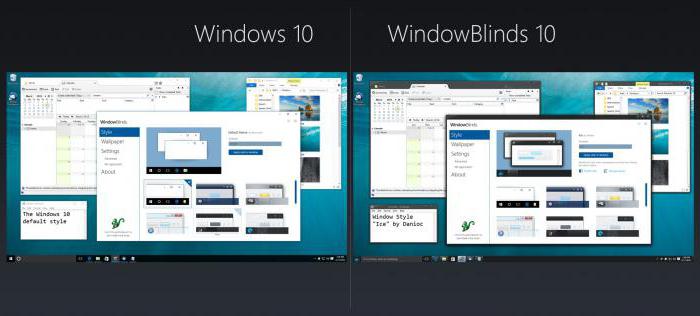
A Lembrar, pelo menos, outrora popular utilitário WindowBlinds. Agora a sua avançados de modificações ou de produtos de software de terceiros na World wide web, que é chamado, apesar de um centavo de uma dúzia. A única desvantagem para todos esses programas é que eles são executados juntamente com o sistema, o começo se torna mais demorado, e os aplicativos executados em segundo plano e pendurados na bandeja do sistema.
Article in other languages:
AR: https://tostpost.com/ar/computers/18203-10.html
HI: https://tostpost.com/hi/computers/19869-10.html

Alin Trodden - autor do artigo, editor
"Olá, sou o Alin Trodden. Escrevo textos, leio livros e procuro impressões. E eu não sou ruim em falar sobre isso. Estou sempre feliz em participar de projetos interessantes."
Notícias Relacionadas
Não funciona cooler para notebook: causas, resolução, a prevenção de problemas
o Cooler é às vezes chamado fáceis de computador. Portanto, se você notar que não funciona cooler para notebook - não familiar tranquilo do zumbido, o dispositivo, em nenhum caso, não pode ser utilizado, para não provocar a ruptur...
Cada jogador, que já gostava de passo-a-passo de estratégias, conhece a série "Heróis da Espada e Magia" é mais conhecido, é um projeto que já existiu. Muitos desenvolvedores tentaram fugir de "Heróis" em popularidade, mas era sim...
Os códigos de "the Sims 3" para o dinheiro: como ficar rico sem problemas?
os Códigos de "the Sims 3" em dinheiro são extremamente importantes. Especialmente em casos em que você quer testar capacidades de jogo em toda a sua glória. Sim, ainda e por muito pouco tempo. Além disso, por vezes, incorrecta de...
Como ver pastas ocultas e por que isso?
Até recentemente, um usuário comum raramente se deparar com a necessidade de ver pastas ocultas e de outros documentos, assim como o atributo "escondido" присваивался de arquivos de sistema, que, assim, foram reservados ...
Configurar a velocidade na AIT - o que é?
hoje Em dia fifth parte da lendária série "GTA" conseguiu conquistar fama incrível, eclipsou todos os episódios anteriores. Naturalmente, muitos atrai o modo multiplayer, que oferece grandes oportunidades. E já poucos se lembram I...
Como cozinhar uma poção de invisibilidade em "Maynkraft"? Nos tornamos o homem-invisível.
Se você é um experiente майнкрафтер, então você certamente muito interessado na possibilidade de se tornar invisível. Como você deve perceber isso dá uma série de vantagens, que não pode ser subestimada. Como cozinhar uma poção de...



















Comentários (0)
Este artigo possui nenhum comentário, seja o primeiro!